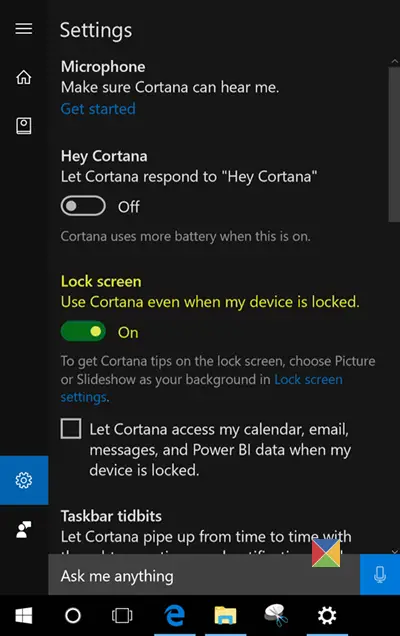使用できますコルタナでロック画面で窓。これは素晴らしい機能で、デバイスのロックを解除しなくても彼女に曲の再生を依頼できるようになりました。以前は、Windows 10 のロック画面で Cortana を有効にするにはレジストリを編集する必要がありましたが、現在はデフォルトで有効になっています。
Windows ロック画面で Cortana を有効にする
以前のバージョンの Windows 10 を使用している場合は、レジストリに新しい DWORD 値を作成し、名前を付ける必要があります。音声アクティベーションロック画面上で有効にするそれに値を与えます1次のレジストリ キーを変更して、ロック画面で Cortana を有効にします。
HKEY_CURRENT_USER\SOFTWARE\Microsoft\Speech_OneCore\Preferences
ただし、Windows 10 Anniversary Update 以降では、デフォルトでアクティブ化されるため、何もする必要はありません。その設定は次の場所にあります。
タスクバーの Cortana 検索アイコンをクリックし、設定アイコンをクリックします。そこに設定が表示されますロック画面 – デバイスがロックされている場合でも Cortana を使用します。スイッチは次のように設定する必要があります。の上位置。に切り替えると、オフこの位置にあると、ロック画面で Cortana が無効になります。
この設定のすぐ上に、コルタナさん設定。の切り替えが行われていることを確認します。Cortana が「Hey Cortana」に応答できるようにするに設定されていますの上位置。
Cortana にあなたの声が聞こえることを確認したい場合は、始めましょうリンク。これにより、マイクが適切に機能しているかどうかがチェックされます。
Windows のロック画面で Cortana を使用する
ロック画面上で Cortana を使用するのは非常に簡単です。ただ「」と言ってくださいコルタナさん' の後に質問やリクエストを入力すると、Cortana が必要な処理を行います。彼女に最寄りのインド料理レストランについて尋ねたり、天気について尋ねたり、お気に入りの曲をかけてもらったりすることができます。
デバイスのロックを解除する必要はありません。
これがお役に立てば幸いです!